Stai riscontrando problemi con i tuoi file video Hubsan? Forse stai affrontando errori imprevisti o difficoltà nell'accedere o riprodurre i tuoi filmati. Affrontare i problemi dei file video Hubsan può essere frustrante, ma stai calmo! Alcuni passaggi efficaci per la risoluzione dei problemi potrebbero aiutare a risolvere questi problemi.
Quindi, se stai incontrando delle sfide con i tuoi file video Hubsan, resta in giro! Insieme, risolveremo questi problemi e ci assicureremo che i tuoi video funzionino di nuovo senza intoppi.
In questo articolo
Che cosa è Hubsan?
I droni sono super popolari per catturare video fantastici dal cielo. Sono telecamere volanti telecomandate che possono catturare buoni video da tutte le direzioni. Ti dà un quadro completo. A causa della loro flessibilità e grandi caratteristiche, sono utilizzati molto in diverse aree. Questi includono la scienza, l'esplorazione di nuovi luoghi, materiale militare, casi legali e la creazione di mappe in tutto il mondo. Le persone li usano anche per filmare eventi speciali come matrimoni, feste e viaggi. Sono importanti nel mondo del governo e degli affari perché sono utili in molti lavori.
I droni Hubsan sono famosi per le loro impressionanti viste dall'alto, con 860.860 droni registrati negli Stati Uniti. Ma a volte, le persone potrebbero affrontare alcuni problemi sui file video, che possono influenzare la qualità o la facilità d'uso dei video.
Motivi comuni per cui avere problemi di file video Hubsan
Diversi tipi di file video Hubsan a volte possono avere problemi. Questo perché potrebbero non funzionare bene con certe cose o essere nella forma giusta. Ecco alcuni problemi comuni e perché potrebbero accadere:
- Formato non supportato: Alcuni software o lettori video potrebbero non essere in grado di gestire determinati tipi di file video Hubsan (come MP4, MOV o AVI e utilizzare codec come H.264 o H.265 per la compressione). Questo perché non tutti i programmi possono funzionare con tutti i modi in cui le telecamere Hubsan salvano i video.
- File rotti: A volte, i video possono essere incasinati a causa del modo in cui sono stati registrati, spostati tra dispositivi o problemi con il luogo in cui vengono salvati. Quando ciò accade, i video potrebbero non essere riprodotti correttamente o addirittura non essere aperti.
- Problema di sincronizzazione audio e video: Di tanto in tanto, l'audio e il video nei video Hubsan potrebbero non corrispondere correttamente. Questo può rendere il video difficile da guardare o lavorare con.
- Problemi di qualità e dimensioni: Le telecamere Hubsan realizzano video di diverse dimensioni e livelli di qualità. A volte, il software o il dispositivo che stai utilizzando potrebbe non essere in grado di gestire questi modi speciali di creare video, causando problemi.
5 modi per risolvere il problema del file video Hubsan
Non è troppo tardi con il tuo video Hubsan. Ci sono ancora modi per risolverlo. Ecco alcuni modi che puoi usare per risolvere questo problema. Dai un'occhiata.
Modo 1. Utilizza uno strumento professionale per la riparazione dei video
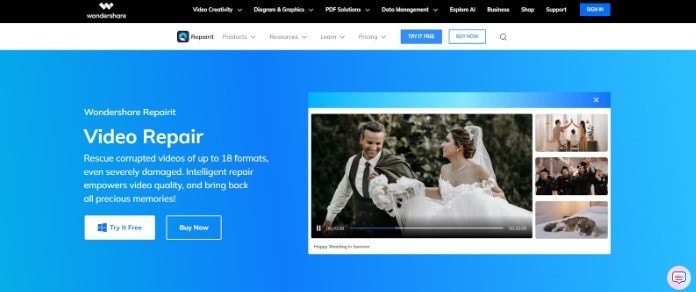
Caratteristiche principali
- Può risolvere i tuoi problemi video Hubsan come nessun suono, schermo nero video, sfocatura video, ecc.
- Ripara i video Hubsan di oltre 15 formati video diversi, come MP4, MOV, MKV, ecc.
- Modalità di riparazione avanzata per i video Hubsan gravemente danneggiati.
- Repairit ha una modalità di scansione rapida e avanzata. È possibile utilizzare sia a seconda del livello di corruzione il file video Hubsan ha subito.
Come risolvere il file video Hubsan danneggiato?
Passo 1Download Wondershare Repairit
Ottieni Wondershare Repairit sul tuo Windows o Mac da download e installazione esso.
Passo 2Aggiungi il tuo file video Hubsan danneggiato
Premi il pulsante +Add all'interno della sezione Video Repair per includere i file video Hubsan danneggiati nell'elenco delle riparazioni.

Passo 3Inizia a riparare i tuoi file video Hubsan
Una volta caricati i file video Hubsan danneggiati, selezionare il pulsante Repair per avviare la procedura di riparazione video.

Una finestra apparirà una volta che la riparazione è completa, chiedendo di salvare e visualizzare in anteprima i video riparati. Basta cliccare OK per salvarli.

Anteprima del file video Hubsan riparato<passo 4
Cliccare sul pulsante Preview per visualizzare i video riparati. Questo ti aiuterà a confermare che sono completamente riparati prima di salvarli.

Se i video riparati sembrano buoni per te, seleziona Salva e scegli una posizione in cui memorizzarli. Tuttavia, evitare di salvarli nella stessa posizione in cui sono stati inizialmente danneggiati.

Salvare i video riparati richiederà alcuni istanti, quindi si prega di essere pazienti.

Modo 2. Controlla l'hardware correttamente
Supponiamo che tu abbia problemi con la qualità video delle tue registrazioni usando il tuo drone Hubsan. Se sono sfocati o a chiazze, controllare l'hardware è essenziale. Segui questi passaggi per assicurarti che tutto sia impostato correttamente per ottime registrazioni video:
- Modello di drone: Assicurati di utilizzare il drone giusto per registrare video. Controllare le linee guida del produttore per assicurarsi che sia compatibile e in buone condizioni.
- Scheda SD: Controlla la scheda SD che stai utilizzando per archiviare i video. Dovrebbe soddisfare i requisiti raccomandati da Hubsan. Assicurati che non sia danneggiato, danneggiato o quasi pieno. Se necessario, formattare la scheda SD o ottenerne una nuova che funzioni bene con il drone.
- Ricarica: Prima di registrare, assicurati che la batteria del drone sia completamente carica. Utilizzare il dispositivo di carica consigliato da Hubsan e seguire le istruzioni per la carica. Se la batteria non viene caricata correttamente, può influire sulla qualità dei video e sul funzionamento del drone.
Modo 3. Formatta la scheda SD
Se hai problemi con i tuoi file video Hubsan, come problemi durante la registrazione o il salvataggio, la prima cosa da controllare è la tua scheda SD. Ricorda sempre che Hubsan ha diversi modelli e requisiti di scheda SD. Assicurati che la scheda SD soddisfi i requisiti per il tuo modello di drone:
- Per Hubsan H501S: La scheda SD consigliata deve avere dimensioni comprese tra 16 GB e 64 GB, almeno Classe 4 o superiore, e utilizzare il file system exFAT.
- Per Hubsan H501SS/H501A: La scheda SD suggerita dovrebbe anche essere compresa tra 16 GB e 64 GB, almeno Classe 10 o superiore, e utilizzare il file system FAT32.
Se la tua scheda SD non soddisfa questi requisiti, sostituirla con una compatibile è una buona idea. Se i problemi persistono, puoi provare a formattare la scheda SD prima di tentare di registrare nuovamente i video. Segui questi passaggi per formattare la scheda SD:
Passo 1. Collegare la scheda SD al computer e trovare l'unità.
Passo 2. Cliccare con il pulsante destro del mouse sull'unità della scheda SD e scegliere l'opzione "Format" dal menu.
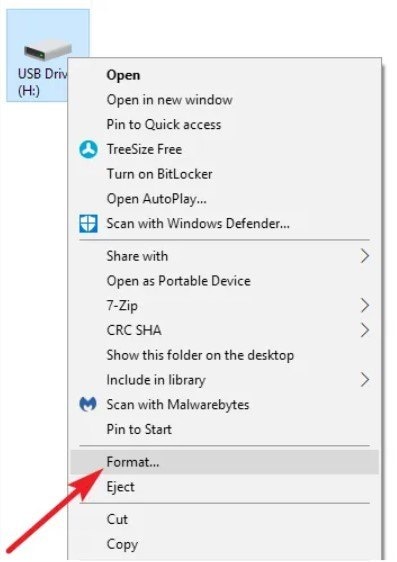
Passo 3. Successivamente, nella finestra Formato, selezionare la dimensione di allocazione del file system (la dimensione suggerita è di 32 KB). Non compilare nulla per la sezione Etichetta del volume.
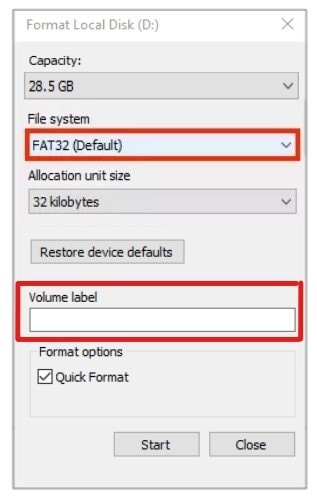
Passo 4. Successivamente, premere il pulsante "Avvio" per avviare il processo di formattazione.
Passo 5. Conferma il processo e attendere il completamento della formattazione.
Passo 6. Quando è fatto, vedere se questo metodo ha risolto il problema che si stava avendo con la scheda SD.
Modo 4. Utilizza la riparazione di video digitali
Per riparare i file video Hubsan danneggiati, è possibile utilizzare Digital Video Repair. Ecco come:
Passo 1. Ottieni Digital Video Repair scaricandolo e installandolo sul tuo PC utilizzando il file exe fornito.
Passo 2. Crea una cartella temporanea sul tuo computer. Mettere entrambi i file video danneggiati e di lavoro in questa cartella. Il file di lavoro verrà utilizzato come riferimento durante la riparazione.
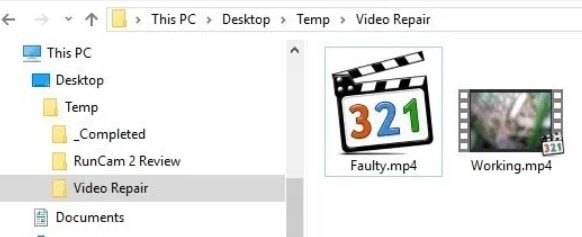
Passo 3. Apri Riparazione video digitale dal menu Avvio. Scegli "Input File" e scegli il video danneggiato dalla cartella temporanea. Quindi, cliccare "Apri".
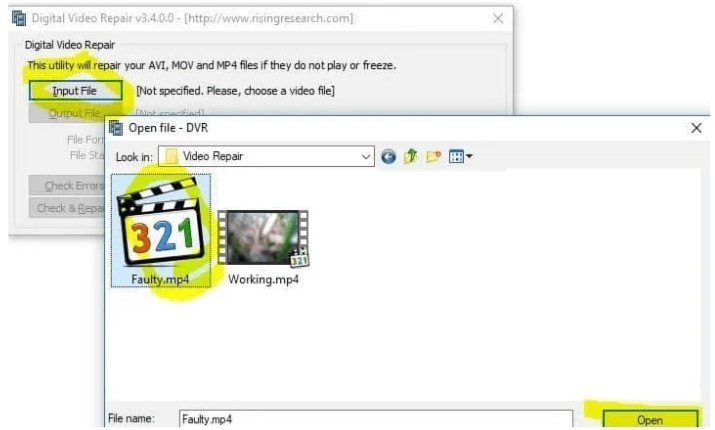
Passo 4. Mantiene l'impostazione "Output File" così com'è. Ciò garantisce che il file originale rimanga al sicuro mentre la riparazione crea una copia.
Passo 5. L'applicazione potrebbe rilevare che il file è danneggiato e offrire a "Ripara." In caso contrario, cliccare "Verifica errori".

Passo 6. Cliccare "Ripara" per avviare l'analisi. Ti chiederà di selezionare un file di lavoro da utilizzare come riferimento per correggere le intestazioni del video difettoso. Cliccare "SI" e trovare il lavoro .MP4 o. File MOV (non verrà modificato).
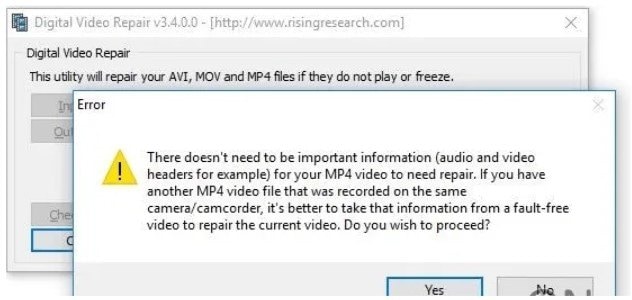
Passo 7. La riparazione terminerà dopo un po ' (a seconda della dimensione del file).
Passo 8. Vai alla cartella temporanea e fai doppio clic sul file con "(copia)" alla fine. Questa è la versione riparata. Speriamo che ora funzioni senza problemi.
Modo 5. Utilizzo di VLC Media Player
Se stai riscontrando piccoli difetti o problemi con i tuoi file video Hubsan, puoi utilizzare il VLC Media Player gratuito per risolverli. Seguire questi passaggi per riparare i video corrotti utilizzando VLC Media Player.
Passo 1. Se il tuo video Hubsan è un file MP4 o MOV, rinominalo in AVI. Questo aiuta a prepararlo per il processo di riparazione.
Passo 2. Apri VLC Media Player. Cliccare "Media" e scegli "Open File". Trova il file AVI rinominato e aprirlo.
Passo 3. Mentre il video viene riprodotto, vai al menu in alto e seleziona "Strumenti".
Passo 4. Dal menu "Strumenti", seleziona "Preferenze". Quindi, scegli "Input e Codec".
Passo 5. Cerca "Riparar AVI files" nelle impostazioni. Clicca sul menu a discesa accanto ad esso e scegli "Always Fix".
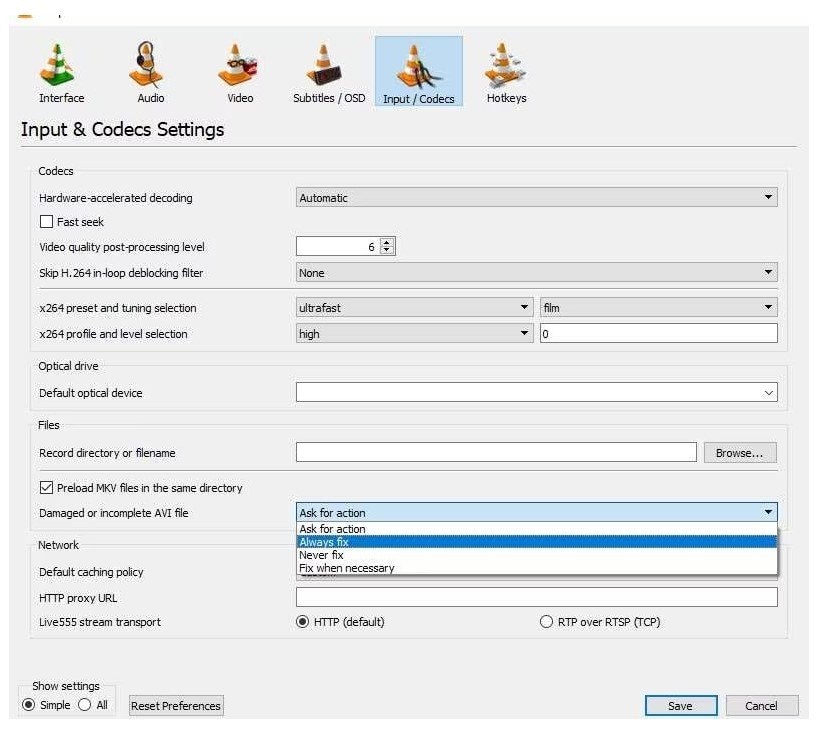
Passo 6. Dopo aver selezionato "Ripara sempre", premi "Salva" per applicare queste modifiche.
Questo metodo potrebbe aiutare a risolvere eventuali problemi minori o difetti nei file video Hubsan utilizzando VLC Media Player.
Con questi diversi modi, puoi assicurarti che il tuo problema video Hubsan sarà risolto. Anche se ci sono soluzioni per risolvere questo tipo di problema, tenere sempre a mente di essere molto attenti e sapere come evitare di ripetere la stessa storia. Ma come?
Suggerimenti bonus: Come si può evitare che i file video Hubsan vengano danneggiati?
Mantiene i tuoi file video Hubsan sani e non corrotti è essenziale per preservare i tuoi preziosi ricordi. Ecco alcuni preziosi suggerimenti per aiutarti a evitare che i file video Hubsan vengano corrotti:
Suggerimento 1. Scegli schede SD di qualità
Ottieni schede SD di buona qualità che Hubsan raccomanda per il tuo drone. Dovrebbero avere spazio sufficiente e soddisfare i requisiti di Hubsan. Le carte economiche o inaffidabili possono facilmente essere incasinate.
Suggerimento 2. Formattare le schede SD nel Drone
Prima di utilizzare una nuova scheda o una che hai usato in precedenza, formattala utilizzando le impostazioni del drone. Questo aiuta a evitare problemi con il file system che potrebbero rovinare i tuoi video.
Suggerimento 3. Evita la perdita improvvisa di potenza
Assicurati che la batteria del tuo drone abbia abbastanza energia prima di iniziare a registrare. Se la batteria si scarica troppo durante la registrazione, potrebbe danneggiare i file video. Monitorare il livello della batteria e riportare il drone quando si sta esaurendo.
Suggerimento 4. Mantiene le connessioni stabili
Mantiene la connessione stabile quando si spostano i video dal drone a un computer o altri dispositivi. Se ti disconnetti improvvisamente, potrebbe rovinare i file. Seguire sempre i passaggi giusti per scollegare in modo sicuro i dispositivi.
Conclusione
La risoluzione dei problemi con i file video Hubsan garantisce una riproduzione fluida delle memorie aeree. Problemi di risoluzione dei problemi come formati non supportati o problemi di sincronizzazione possono essere risolti. È possibile utilizzare strumenti di riparazione o verificare la compatibilità hardware. Prova strumenti di riparazione professionali come Wondershare Repairit-Video Repair o Digital Video Repair per risolvere i problemi di file. VLC Media Player può risolvere problemi minori. Il controllo e la formattazione della scheda SD e la garanzia di connessioni stabili sono fondamentali. I suggerimenti di prevenzione come l'utilizzo di schede SD di qualità, la loro formattazione nel drone, evitando la perdita di potenza e il mantenimento di connessioni stabili possono risolvere i problemi attuali e salvaguardare le riprese future. Seguendo questi suggerimenti e misure preventive puoi risolvere i problemi video di Hubsan e preservare i momenti catturati dal tuo drone.
FAQ
Perché i miei file video Hubsan non vengono riprodotti su determinati dispositivi o software?
I droni Hubsan possono utilizzare formati di file video specifici che tutti i dispositivi o software potrebbero non supportare universalmente. Prova a utilizzare lettori multimediali compatibili o prendere in considerazione la conversione del formato di file video in uno più universalmente accettato.Cosa devo fare se i miei file video Hubsan mostrano un problema di sincronizzazione tra audio e video?
Un problema di sincronizzazione tra tracce audio e video può verificarsi per vari motivi. Prova a utilizzare il software di editing video per regolare manualmente la sincronizzazione. Si può anche considerare l'utilizzo di strumenti di riparazione specificamente progettati per risolvere questo problema.Come posso prevenire la futura corruzione dei file video Hubsan?
Per prevenire la corruzione dei file video Hubsan, utilizzare schede SD di alta qualità consigliate per il modello di drone. Formattare sempre la scheda SD prima dell'uso e mantenere livelli di batteria adeguati durante la registrazione. In questo modo, è possibile evitare arresti improvvisi che potrebbero danneggiare i file video.


